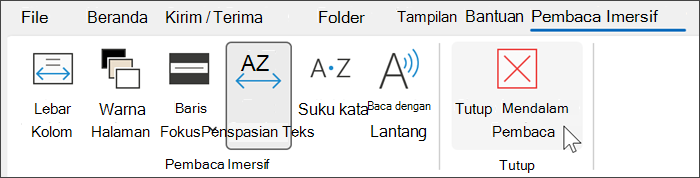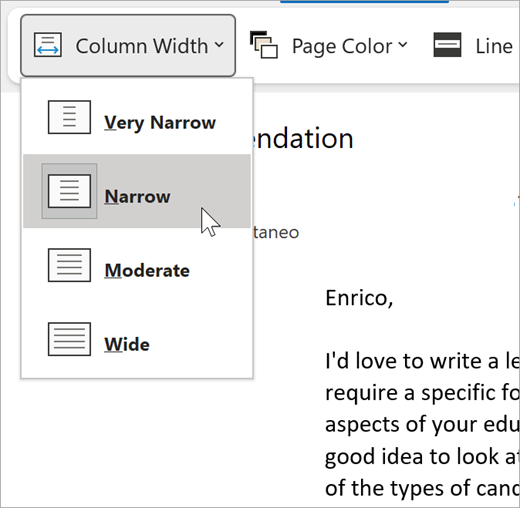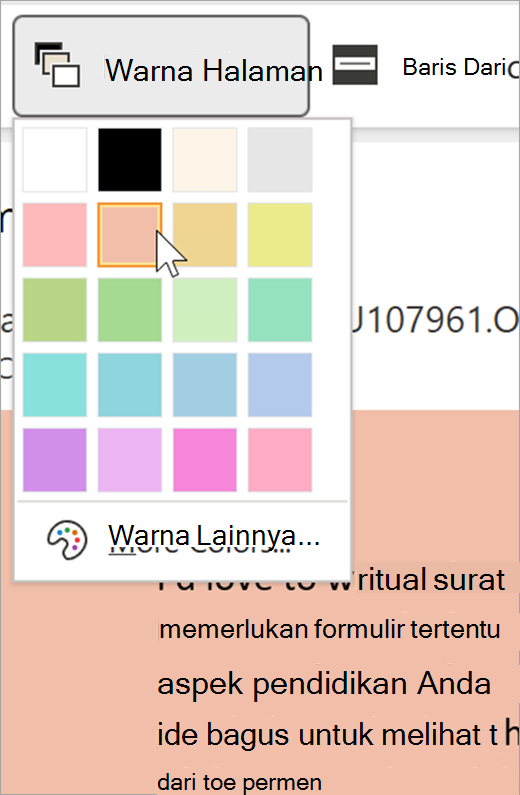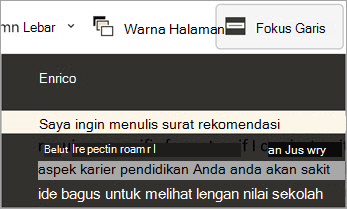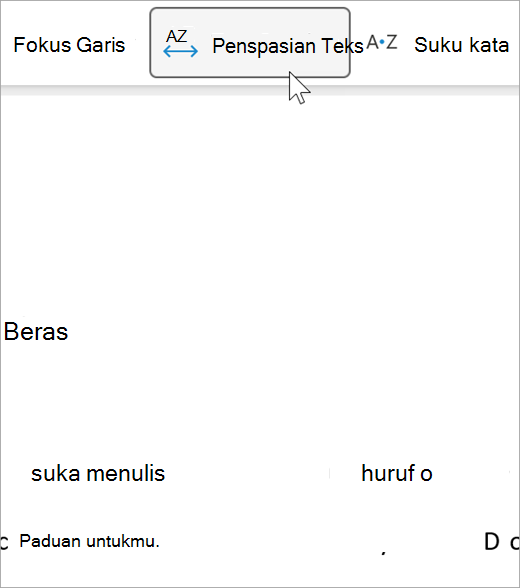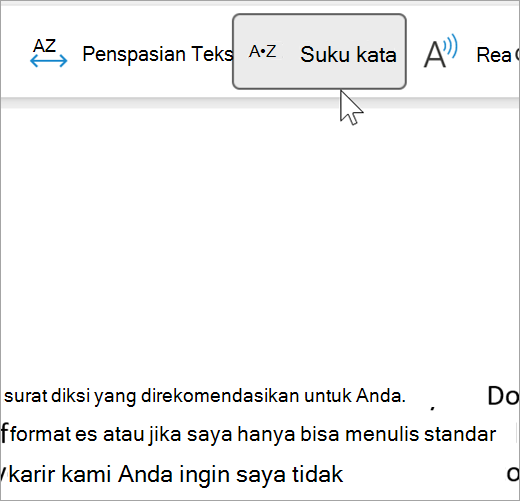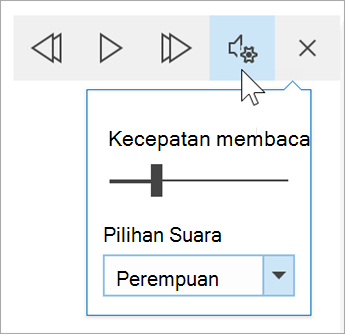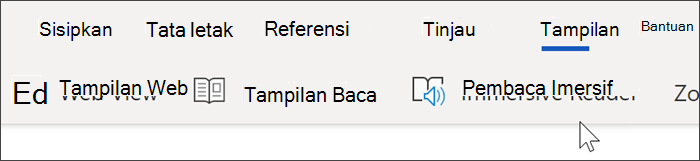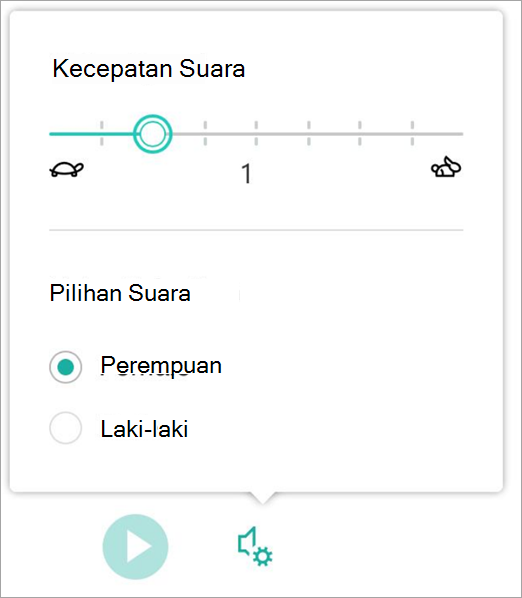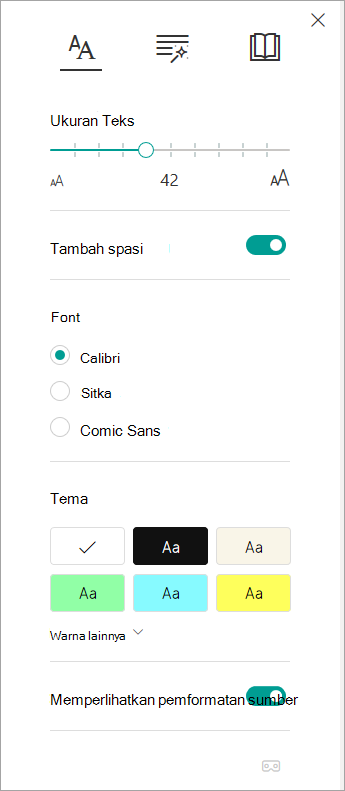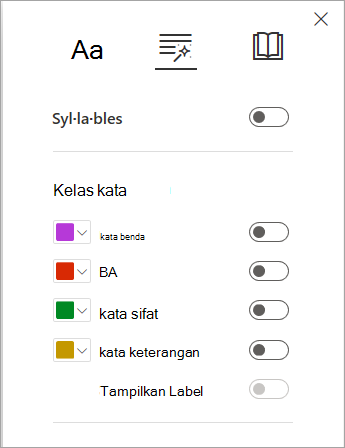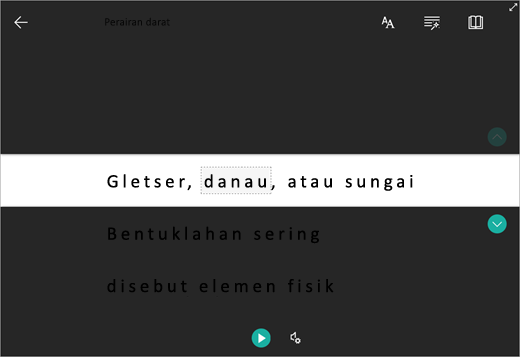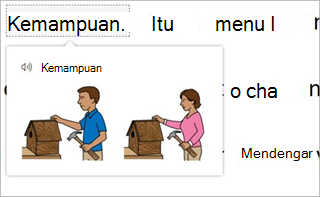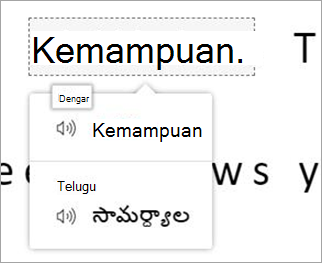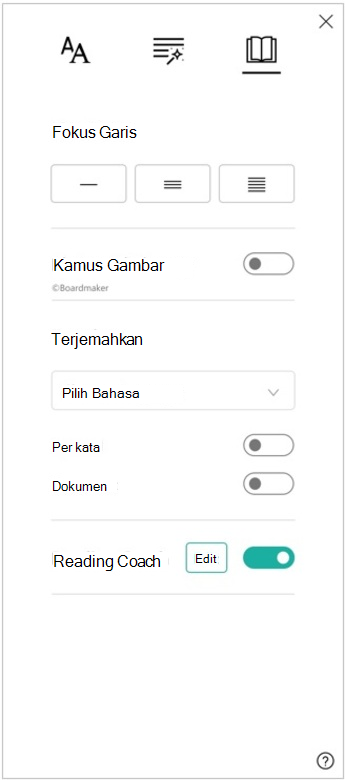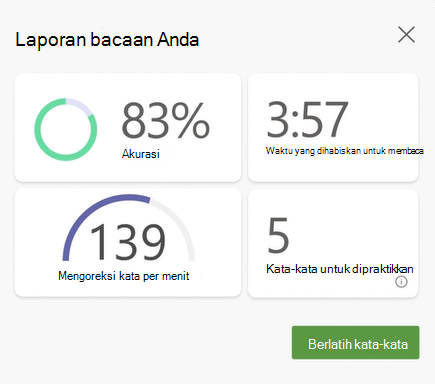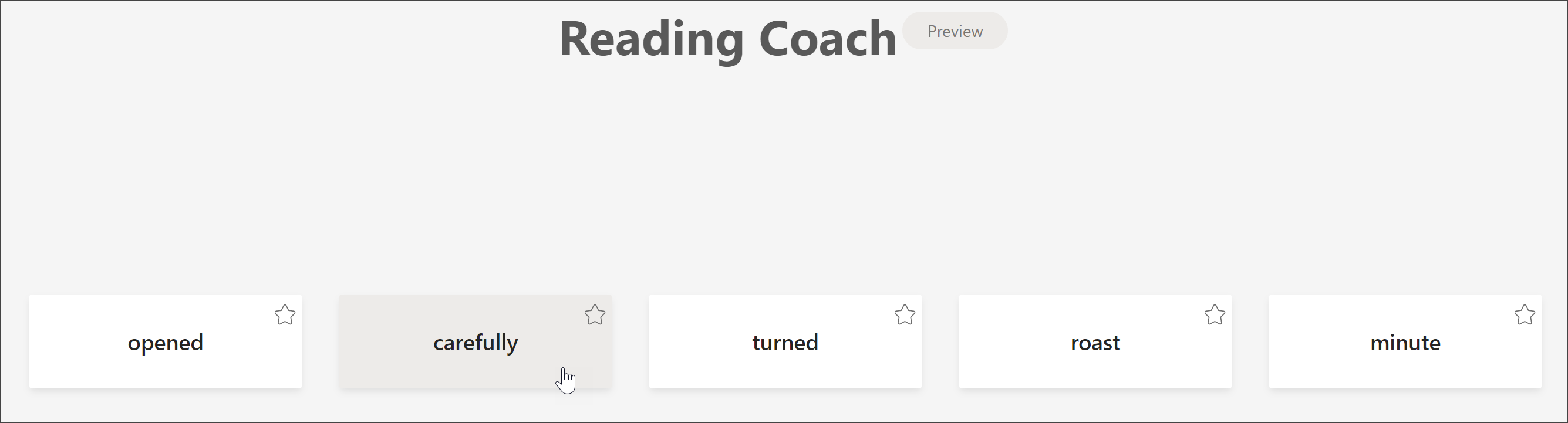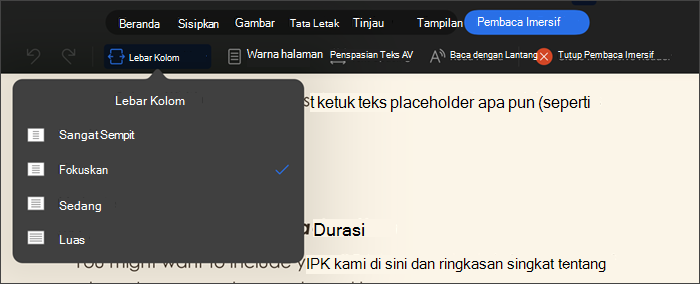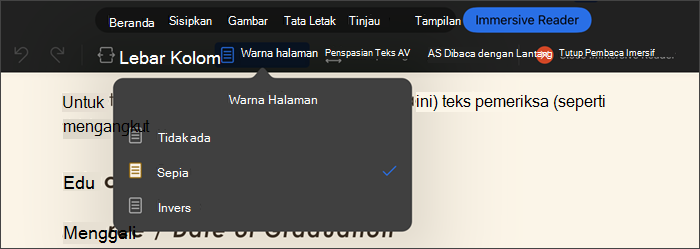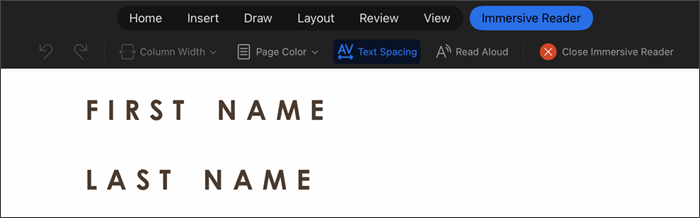Mendukung pembacaan dan penulisan menggunakan Pembaca Imersif untuk mengustomisasi tampilan dokumen word saat Anda membaca dan mengedit. Pembaca Imersif menyediakan opsi untuk pengalaman yang nyaman dan mudah diproses dengan memungkinkan Anda mendengarkan teks yang dibaca dengan lantang atau menyesuaikan tampilan teks dengan memodifikasi penspasian, warna, dan lainnya.
Mencari opsi lainnya untuk Mendengarkan dokumen Word Anda? Lihat Mendengarkan dokumen Word Anda untuk informasi selengkapnya.
Pilih versi Word yang Anda gunakan di bawah ini:

Tip: Video tidak menggunakan bahasa Anda? Coba pilih Teks Tertutup
Dalam Topik Ini
Menggunakan Pembaca Imersif di desktop Word
-
Buka dokumen Word Anda.
-
Pilih tab Tampilan, lalu pilih Pembaca Imersif
-
Pilih opsi Pembaca Imersif yang sesuai untuk Anda dari pita.
-
Setelah Mengklik dokumen Word untuk dibaca atau diedit, pita Pembaca Imersif akan diminimalkan. Untuk membuat pita terlihat sehingga Anda bisa mengubah pengaturan Pembaca Imersif atau menutup Pembaca Imersif, pilih ... di bagian atas layar.
Lebar Kolom mengubah panjang baris untuk meningkatkan fokus dan pemahaman.
Warna Halaman dapat membuat teks mudah dipindai dengan sedikit kelelahan mata.
Fokus Garis menghapus gangguan sehingga Anda bisa menelusuri dokumen baris demi baris. Sesuaikan fokus agar memperlihatkan satu, tiga, atau lima baris sekaligus.
Spasi Teks menambah spasi antar kata, karakter, dan baris.
Suku Kata memperlihatkan pemisah antar suku kata untuk meningkatkan pengenalan dan pelafalan kata.
Baca dengan Lantang menyoroti setiap kata saat membacakan dokumen untuk Anda.
-
Pilih ikon Pengaturan , lalu:
-
Seret kontrol kecepatan baca untuk menyesuaikan kecepatan membaca. Berpindah ke kanan untuk menambah kecepatan dan ke kiri untuk menguranginya. Tekan Putar untuk mendengar kecepatan yang berbeda.
-
Gunakan menu turun bawah Pilihan Suara untuk memilih suara yang berbeda bagi pembaca. Pilih suara lalu tekan Putar untuk mendengarnya.
-
-
Pilih X untuk menutup Baca dengan Lantang
Tips: Langsung buka Baca dengan lantang dengan mengklik kanan di mana saja dalam dokumen Anda dan memilih Baca dengan Lantang.
Pengaturan Bahasa
Untuk mengubah bahasa pembaca imersif, pilih Tinjau, Bahasa, lalu Bahasa, lalu pilih Atur Bahasa Pemeriksa Ejaan. Anda dapat memilih bahasa dari sana.
Sumber daya tambahan:
Tutup Pembaca Imersif
Pilih tab Tampilan, lalu pilih Pembaca Imersif, lalu pilih Tutup Pembaca Imersif.
Pintasan keyboard untuk Baca dengan Lantang
Mulai atau keluar dari Baca Dengan Lantang: Ctrl+Alt+Space
Menjeda atau memutar Baca Dengan Lantang: Ctrl+Spasi
Mempercepat kecepatan baca: Alt+Right
Memperlambat kecepatan membaca: Alt+Kiri
Membaca paragraf sebelumnya: Ctrl+Kanan
Membaca paragraf berikutnya: Ctrl+Left
Menggunakan Pembaca Imersif di Word untuk macOS
Masuk ke Tampilan > Alat Pembelajaran, lalu pilih opsi yang Anda inginkan:
-
Lebar Kolom mengubah panjang baris untuk meningkatkan fokus dan pemahaman.
-
Warna Halaman dapat membuat teks mudah dipindai dengan sedikit kelelahan mata.
-
Spasi Teks menambah spasi antar kata, karakter, dan baris.
-
Suku Kata memperlihatkan pemisah antar suku kata untuk meningkatkan pengenalan dan pelafalan kata.
-
Baca dengan Lantang memungkinkan Anda mendengar dokumen saat setiap kata disorot.
Catatan: Gunakan kontrol pemutaran untuk memulai dan menghentikan narasi, mengubah kecepatan baca, dan mengubah suara pembacaan.
Dalam Topik Ini
Menggunakan Pembaca Imersif di Word untuk web
-
Pilih Tampilan, lalu Pembaca imersif. Dokumen Anda akan terbuka dalam format layar penuh.
Menggunakan Pembaca Imersif
Setelah dokumen terbuka dalam Pembaca Imersif, Anda bisa melakukan satu atau beberapa hal berikut, bergantung pada bagaimana Anda ingin fokus pada konten dalam dokumen Anda:
-
Untuk mendengar paragraf yang dibacakan untuk Anda, pilih tombol Putar .
-
Untuk mendengarkan dari titik tertentu di halaman Anda, pilih kata tersebut.
Opsi Suara
Pilih ikon geriga untuk membuka Pengaturan Suara.
Slider Kecepatan Suara mengontrol kecepatan pemutaran pembaca.
-
Pilih Kecepatan Suara, lalu seret kontrol ke kanan atau kiri. Berpindah ke kanan untuk menambah kecepatan dan ke kiri untuk menguranginya.
-
Pilih preferensi suara Pria atau Wanita Anda.
-
Tekan Putar untuk mendengar kecepatan dan suara yang berbeda.
Opsi teks
Anda dapat mengubah tampilan dokumen menggunakan Opsi teks. Pilihan yang Anda buat dalam opsi teks bisa membantu menghapus gangguan visual dan meningkatkan keterbacaan teks.
Menu Opsi Teks memungkinkan Anda:
-
Ubah ukuran teks
-
Mengurangi kerumunan antar huruf
-
Mengubah font
-
Mengubah warna latar belakang
Kelas Kata
Bagian Ucapan mengontrol penyorotan tata bahasa dan membantu pembaca memahami kalimat yang kompleks.
-
Untuk digunakan, pilih Bagian Ucapan (terlihat seperti tiga buku).
-
Pilih apa yang akan disorot:
-
Syl·la·bles membagi kata-kata dengan memperlihatkan titik-titik kecil di antara suku kata.
-
Di bawah Bagian ucapan, aktifkan Kata Benda, Kata Kerja, atau Kata Sifat untuk menyoroti setiap kata benda, kata kerja, atau kata sifat pada halaman dalam warna yang sesuai dengan warna label.
-
Preferensi baca
-
Fokus Garis memungkinkan pembaca mempersempit fokus pengalaman membaca mereka dengan menyoroti sekumpulan satu, tiga, atau lima baris dalam materi yang mereka pilih dalam Pembaca Imersif.
-
Kamus Gambar memberi Anda kemampuan untuk mengklik satu kata dan menampilkan dukungan visual. Anda juga dapat mendengar kata yang dibaca dengan lantang.
-
Terjemahkan memungkinkan Anda menampilkan kata atau seluruh dokumen yang dipilih dalam bahasa pilihan Anda.
-
Reading Coach memungkinkan Anda berlatih membaca dengan lantang, memberikan laporan tentang kecepatan membaca dan akurasi Anda, lalu mengidentifikasi lima kata yang paling Anda perjuangkan dan memberikan kesempatan yang didukung untuk berlatih kata-kata lagi.
Gunakan tombol alih untuk menyesuaikan preferensi baca Anda.
Tombol pintasan untuk Pembaca Imersif
Gunakan pintasan keyboard untuk menavigasi.
-
Panah Atas/Bawah menggulir baris demi baris
-
Page Up/Page Down menggulir layar menurut layar
-
Panah Kiri/Kanan masuk ke halaman sebelumnya/berikutnya di Buku Catatan OneNote Anda
-
Tombol Esc menutup pembaca atau menu
-
Tab berpindah ke kontrol berikutnya di pengaturan Pembaca Imersif
-
Spasi memilih alat saat ini
Tutup Pembaca Imersif
Pilih panah kembali atau ketuk Esc di keyboard Anda untuk keluar dari Pembaca Imersif.
Penting: Untuk melindungi keamanan dokumen Anda, Pembaca Imersif tidak tersedia untuk dokumen yang diproteksi di Word untuk web. Namun, untuk meningkatkan keterbacaan dokumen yang diproteksi, Anda dapat mencoba:
-
Membuka dokumen di aplikasi desktop Word untuk menggunakan Pembaca Imersif untuk dokumen yang diproteksi.
-
Evaluasi label keamanan dokumen dan perbarui jika diperlukan.
-
Sesuaikan gaya, penspasian, atau tema font secara manual.
Menggunakan Pembaca Imersif di Word untuk iPad
Beberapa alat Pembaca Imersif tersedia di Word untuk iPad. Untuk mengaktifkan Pembaca Imersif saat membaca atau mengedit dokumen Word:
-
Pilih Tampilan
2. Pilih Pembaca Imersif
3. Pilih dari alat berikut ini untuk membuat dokumen Anda lebih nyaman dibaca dan diedit.
-
Pilih Lebar Kolom untuk mengubah panjang garis. Hal ini dapat meningkatkan fokus dan pemahaman.
-
Pilih Warna Halaman untuk memilih antara
-
Tidak ada (halaman putih standar)
-
Sepia (halaman kuning pucat dengan nuansa cetak)
-
Inversi (latar belakang hitam dengan teks putih)
-
-
Pilih Penspasian Teks untuk menambah jarak antar karakter.
-
Pilih Baca dengan Lantang agar bagian teks disorot saat dokumen dibacakan dengan lantang untuk Anda. Untuk mengubah pengaturan Baca Dengan Lantang:
-
Pilih ikon Pengaturan , lalu:
-
Seret kontrol kecepatan baca untuk menyesuaikan kecepatan membaca. Berpindah ke kanan untuk menambah kecepatan dan ke kiri untuk menguranginya. Tekan Putar untuk mendengar kecepatan yang berbeda.
-
Gunakan menu turun bawah Pilihan Suara untuk memilih suara yang berbeda bagi pembaca. Pilih suara lalu tekan Putar untuk mendengarnya.
-
-
-
Pilih X untuk menutup Baca dengan Lantang
Catatan: Baca dengan Lantang membaca teks dalam bahasa ucapan default sistem operasi Anda. Untuk informasi tentang bahasa yang didukung dan cara menambahkan suara teks ke ucapan tambahan, lihat Cara mengunduh bahasa Teks-Ke-Ucapan untuk Windows
-
Pilih Tutup Pembaca Imersif untukan menutup pengalaman bantuan dan kembali ke dokumen Word saat diformat.